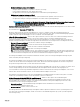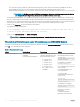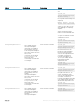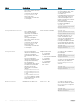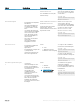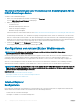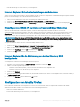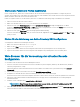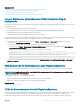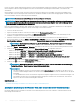Users Guide
Weiße Liste-Funktion in Firefox deaktivieren
Firefox verfügt über eine „Weiße Liste“-Sicherheitsfunktion, die eine Benutzerberechtigung zum Installieren von Plugins für jede Site
erfordert, die ein Plugin hostet. Ist die Weiße Liste-Funktion aktiviert, ist die Installation eines Virtuelle Konsole-Viewers für jeden besuchten
iDRAC erforderlich, obwohl die Viewer-Versionen identisch sind.
Führen Sie folgende Schritte aus, um die Funktion „Weiße Liste“ zu deaktivieren und unnötige Plug-in-Installationen zu vermeiden:
1 Önen Sie ein Internet-Browser-Fenster in Firefox.
2 Geben Sie in das Adressfeld about:config ein und drücken Sie auf <Eingabe>.
3 Machen Sie in der Spalte Einstellungsname den Eintrag xpinstall.whitelist.required ausndig und doppelklicken Sie darauf.
Die Werte für Einstellungsname, Status, Typ und Wert ändern sich zu fett gedrucktem Text. Der Wert Status ändert sich zu Vom
Benutzer festgelegt, und der Wert ändert sich zu false (falsch).
4 Machen Sie in der Spalte Einstellungsname den Eintrag xpinstall.enabled ausndig.
Stellen Sie sicher, dass der Wert true (wahr) ist. Ist dies nicht der Fall, doppelklicken Sie auf xpinstall.enabled, um den Wert auf true
(wahr) zu setzen.
Firefox für die Aktivierung von Active Directory SSO kongurieren
So kongurieren Sie die Browser-Einstellungen für Firefox:
1 Geben Sie in die Firefox-Adresszeile about:config ein.
2 Geben Sie unter Filter network.negotiate ein.
3 Fügen Sie den Domänen-Namen zu network.negotiate-auth.trusted-uris (kommaseparierte Liste verwenden) hinzu.
4 Fügen Sie den Domänen-Namen zu network.negotiate-auth.delegation-uris (kommaseparierte Liste verwenden) hinzu.
Web-Browser für die Verwendung der virtuellen Konsole
kongurieren
So verwenden Sie die virtuelle Konsole auf Ihrer Management Station:
1 Stellen Sie sicher, dass eine unterstützte Browserversion installiert ist (Internet Explorer (Windows) oder Mozilla Firefox (Windows
oder Linux), Google Chrome, Safari).
Weitere Informationen zu den unterstützten Browserversionen nden Sie in Release Notes (Versionshinweisen) unter dell.com/
idracmanuals.
2 Wenn Sie Internet Explorer verwenden, setzen Sie IE auf Als Administrator ausführen.
3 Kongurieren Sie den Web-Browser für die Verwendung des ActiveX-, Java- oder HTML5-Plugin.
Der ActiveX-Viewer wird nur unter Internet Explorer unterstützt. HTML5 oder ein Java-Viewer werden auf jedem Browser unterstützt.
4 Importieren Sie die Stammzertikate auf das Managed System, um Popup-Fenster zu unterbinden, die Sie zur Überprüfung der
Zertikate auordern.
5 Installieren Sie das verknüpfte Paket compat-libstdc++-33-3.2.3-61.
ANMERKUNG
: Unter Windows ist das verknüpfte Paket „compat-libstdc++-33-3.2.3-61“ möglicherweise im .NET
Framework-Paket oder im Betriebssystempaket enthalten.
6 Wenn Sie ein MAC-Betriebssystem nutzen, wählen Sie die Option Zugri für Hilfsgeräte aktivieren im Fenster Universeller Zugri.
Weitere Informationen nden Sie in der Dokumentation des MAC-Betriebssystems.
68
Managed System und Management Station einrichten